
硬碟與外接盒, 我購入黑色款式, 主要是為了還能與我的IBM T41搭配。

面板有許多小洞, 材質是塑膠, 不同於外殼為鋁。

本體中間切口, 使得外觀不過於單調也有助於手持的握感。

背後的連接埠, 有外接電源插孔, 但是買來時沒有附變壓器, 電源開關、USB與1394埠。

要分解很簡單, 把面板旁的卡筍扳開, 面板就自己彈出來, 再把整個基板抽出。

不過固定硬碟還是要螺絲...

先看看晶片吧, 1394橋接器晶片是Oxford 911 Plus, USB是創惟的GL811E晶片。

把硬碟插上基板。

用螺絲把基板與硬碟固定。

把基板插回, 要注意背板的連接埠開口與基板的方向要正確。

把面板推回就完成硬碟安裝了。

插上1394埠。

打開背板上的電源開關, 在面板後的LED就亮了, 存取時會閃爍。
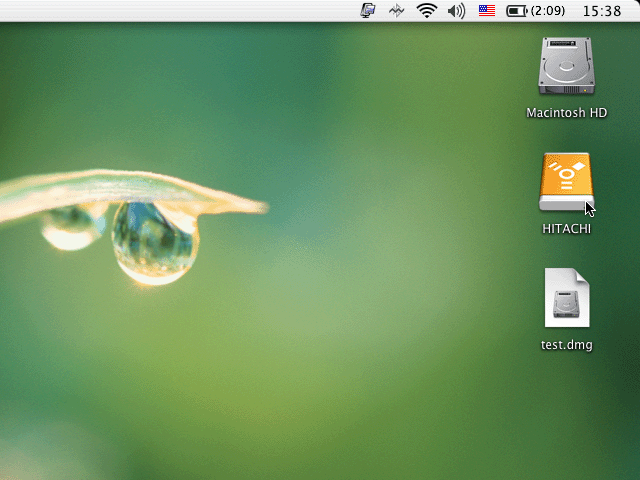
桌面上馬上跳出外接硬碟。

先拷貝個測試檔過去, 1394速度真是快, 500MB檔案一下子就完成了, 用USB要等些時間。
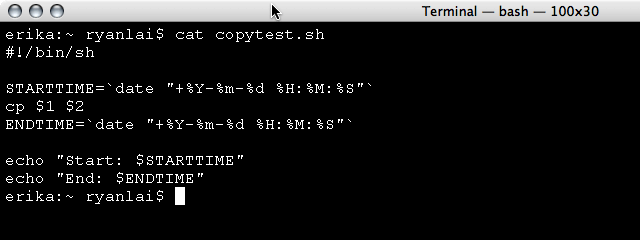
用比較實際的辦法吧, 寫個script來看時間。
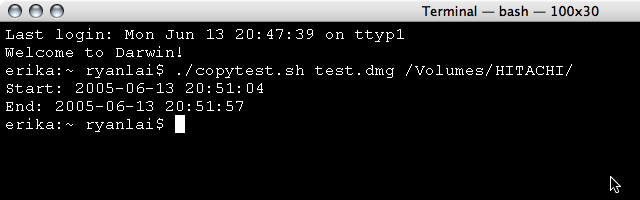
先試試USB, 複製花了53秒。
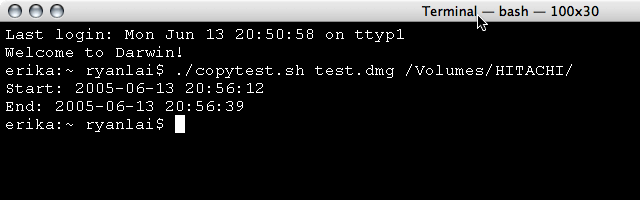
改1394, 花費27秒...只要USB傳輸時間的一半。
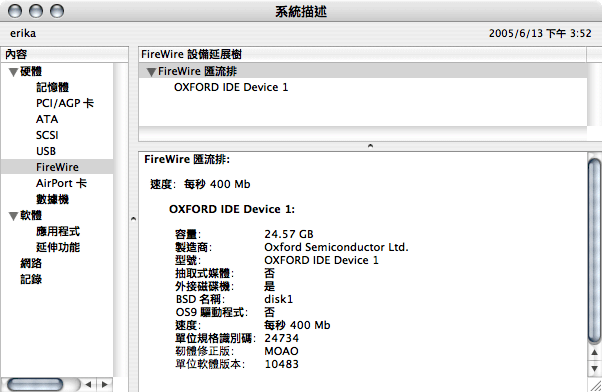
在系統描述裡的1394資訊。
iTouch Combo早期版本是用Cypress AT2 Plus為USB/IDE橋接器, 我買到的盒子的版本改為GL811E了。在測試傳輸過程中, 用USB的話會因USB埠供電不足而導致系統停住, 我最後另接電源才有辦法測完...看來用1394還是快又穩定, 不過還好插在我的Wintel桌機上, 用USB傳輸還蠻正常的。





























































































